Như các bạn đã biết từ file PDF, nếu bạn muốn copy hoặc chỉnh sửa, bạn nhất định phải chuyển PDF sang word. Để tránh quá tải bộ nhớ, hầu hết chúng ta đều không tải phần mềm chuyển từ file PDF sang word.
Để thao tác chuyển đổi PDF sang word nhanh hơn, bạn hãy tham khảo các cách làm không cần phần mềm dưới đây.
5 cách chuyển PDF sang Word nhanh chóng nhất
1. Chuyển PDF sang word trực tuyến bằng Smallpdf.com
Cách chuyển file pdf sang word đầu tiên mà chúng tôi giới thiệu đến bạn là dùng trang web https://smallpdf.com/vi/pdf-to-word. Trên trang web này bạn có thể chuyển từ file PDF sang file word mà không phải đăng nhập hay tốn bất kỳ một khoản phí nào.
Ưu điểm của trang web này bạn có thể sử dụng trên máy tính và cả điện thoại di động. Bạn có thể dễ dàng chuyển đổi file PDF sang file word, excel, PPT, JPG. Hơn nữa web có hỗ trợ tiếng Việt, rất thân thiện và dễ sử dụng.
Tuy nhiên, để sử dụng miễn phí thì kích thước tệp tin chuyển đổi của bạn phải ít hơn 15MB.
Các bước chuyển đổi từ PDF sang word được thực hiện như sau:
- Bước 1: Truy cập vào trang web
- Bước 2: Bạn hãy kéo chuột xuống phía dưới và nhấn vào ô “Chọn các tệp”.
- Bước 3: Double click vào file PDF bạn muốn chuyển đổi sang word để tải tệp lên.
- Bước 4: Sau khi tệp được tải lên hoàn tất, bạn hãy chọn tải lên xong chọn click chọn “Chuyển sang Word”. Sau đó nhấn “Chọn tùy chọn” để phần mềm web chuyển file
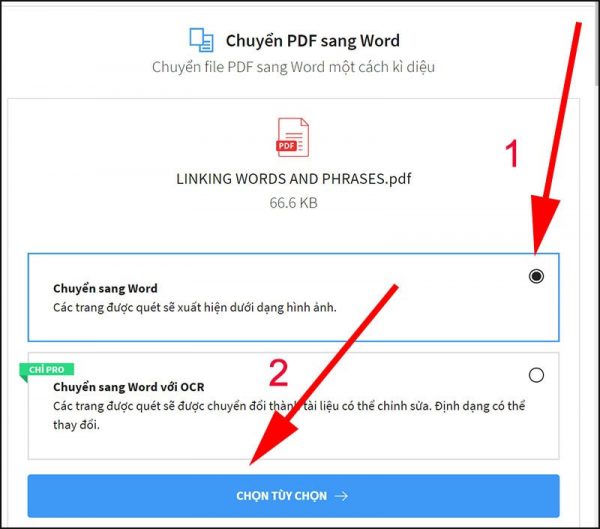
- Bước 5: Nhấn chọn “Tải file xuống” để lưu file vào mục download trên máy tính. Hoặc bạn có thể tùy chọn “Lưu vào Dropbox” hoặc chọn “Lưu vào Google Drive”.
2. Chuyển file PDF sang word bằng Pdf2doc.com
Cách chuyển PDF sang word thứ 2 mà chúng tôi giới thiệu đến bạn là dùng trang web https://pdf2doc.com/vi/. Cách thực hiện tương tự như cách chuyển từ file pdf sang word mà chúng tôi vừa chia sẻ thêm.
Ưu điểm của trang web này là bạn có thể chuyển đổi tối đa 20 tệp mỗi lần. Cho phép xóa hình ảnh, đồ họa trên tài liệu DOC đã tạo. Tốc độ xử lý chuyển đổi file được đánh giá là nhanh hơn các nền tảng khác.
Tuy nhiên, với bản PDF gốc có bảo mật người dùng hoặc tạo ra bằng máy Scan thì bạn không thể chuyển đổi qua file word. Cách chuyển đổi cụ thể như sau:
- Bước 1: Truy cập vào trang web
- Bước 2: Trên thanh công cụ, bạn hãy chọn chức năng “PDF to DOC” để thực hiện chuyển file PDF sang file word.
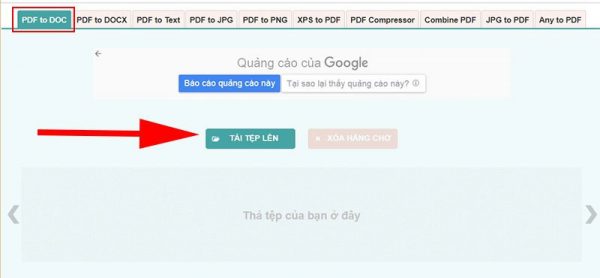
- Bước 3: Double click vào file PDF bạn muốn chuyển đổi sang word để tải tệp lên. Hoặc bạn có thể kéo thả tệp muốn chuyển đổi vào ô “Thả tệp của bạn ở đây”. Thao tác này giúp bạn thực hiện tải tệp lên nhanh hơn.
- Bước 4: Nhấn “Tải xuống”. Sau đó bạn hãy vào phần Download trên máy để sử dụng file word vừa chuyển đổi.
3. Chuyển từ PDF sang word bằng pdfcandy.com/vn
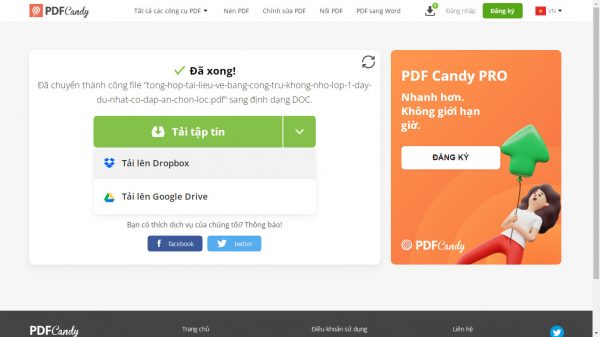
Pdfcandy được đánh giá là trang chuyển PDF sang word trực tuyến thân thiện với người dùng. Hơn nữa, pdfcandy còn được đánh giá cao với 44 công cụ để tạo file PDF, chuyển đổi hoặc chỉnh sửa file PDF.
Tuy nhiên, khi sử dụng pdfcandy bạn sẽ cần thời gian chờ xử lý tập tin lâu hơn các nền tảng khác.
Cách chuyển đổi nội dung từ PDF sang word trên pdfcandy được thực hiện như sau:
- Bước 1: Truy cập vào trang web bằng cách Click Here
- Bước 2: Bạn click chuột chọn “Thêm tập tin” rồi double click vào file PDF cần chuyển đổi nội dung để tải file lên web.
- Bước 3: Bạn cần đợi vài giây để phần mềm web chuyển đổi nội dung. Sau khi file chuyển đổi hoàn thiện bạn hãy chọn “Tải tập tin” để lưu vào mục download. Hoặc bạn có thể chọn “Tải lên Dropbox”, “Tải lên Google Drive”.
4. Chuyển đổi PDF sang Word bằng công cụ của Foxit
Foxit là đơn vị cung cấp phần mềm Foxit Reader nổi tiếng, giúp bạn đọc PDF dễ dàng hơn. Công cụ chuyển PDF sang Word trực tuyến của Foxit được đánh giá cao với khả năng chuyển đổi nhanh chóng, thân thiện với nhiều hệ điều hành.
Foxit giúp người dùng chuyển đổi nhiều loại định dạng, siêu liên kết và các thuộc tính tệp khác. Đặc biệt, Foxit sẽ xóa file gốc và file đã chuyển đổi sau khi bạn tải về để đảm bảo an toàn bảo mật cho thông tin của bạn. Tuy nhiên, Foxit lại không hỗ trợ tiếng Việt.
Các bước chuyển đổi file PDF sang file word bằng Foxit chi tiết như sau:
- Bước 1: Truy cập vào trang web bằng cách Click Here
- Bước 2: Bên tay trái màn hình, bạn hãy kéo thả tệp tin cần chuyển đổi vào ô vuông hoặc chọn “Or Click to select” để tải tệp tin cần chuyển đổi.
- Bước 3: Double click vào tệp tin PDF cần chuyển đổi để tải tệp lên.
- Bước 4: Nhấp chọn “Start conversion” để hệ thống thực hiện chuyển đổi file.
- Bước 5: Bạn hãy tiến hành chỉnh sửa file trước khi tải file word về. Hoặc nhấp chọn “Dowload Free Trial” để tải về.
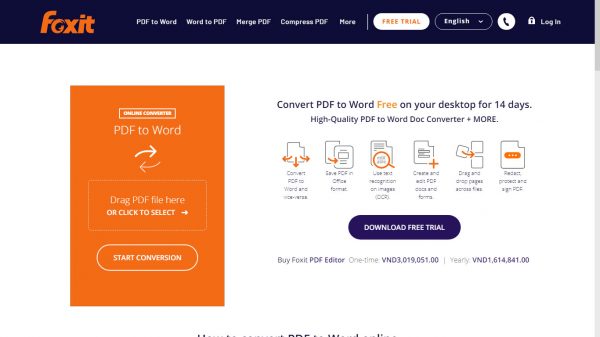
5. Chuyển PDF sang word bằng convertpdftoword.net
Sử dụng convertpdftoword.net là một trong những cách chuyển file PDF sang word không cần phần mềm được ưa chuộng nhất hiện nay. Convertpdftoword.net thân thiện trên cả nền tảng di động, tốc độ xử lý tệp tin nhanh.
Bên cạnh đó, convertpdftoword.net còn hỗ trợ chỉnh sửa sau khi đã chuyển đổi và tính bảo mật dữ liệu cũng khá đảm bảo. Tuy nhiên, Convertpdftoword có một nhược điểm cũng tương tự như Foxit là không hỗ trợ tiếng Việt.
Chi tiết cách chuyển đổi file PDF sang word bằng convertpdftoword.net được thực hiện như sau:
- Bước 1: Truy cập vào trang web
- Bước 2: Nhấn chọn “Choose File”. Sau đó double click vào file PDF cần chuyển đổi để tải lên.
- Bước 3: Sau khi file chuyển đổi thành công, bạn hãy nhấn Download để tải file về.
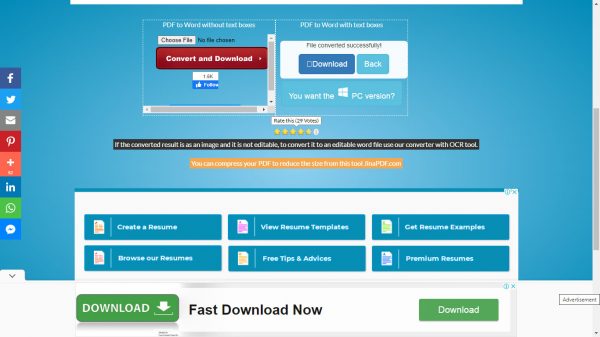
Như vậy Salework đã chia sẻ với bạn 5 cách chuyển PDF sang word trực tuyến đơn giản, dễ thực hiện. Nếu bạn thấy bài viết này có giá trị hãy chia sẻ với bạn bè nhé.
Xem thêm:
- Cách kiểm tra bưu phẩm trên sàn thương mại điện tử nhanh nhất
- Quản lý hàng tồn kho của coca-cola có gì nổi bật?
- Những thông tin hữu ích về app quản lý fanpage facebook
- Top 3 phần mềm quản lý công nợ hiệu quả cho doanh nghiệp
- Tổng hợp các web bán hàng online uy tín, chuyên nghiệp
- Phần mềm đối soát đơn hàng nhanh, chuẩn, tốt nhất hiện nay

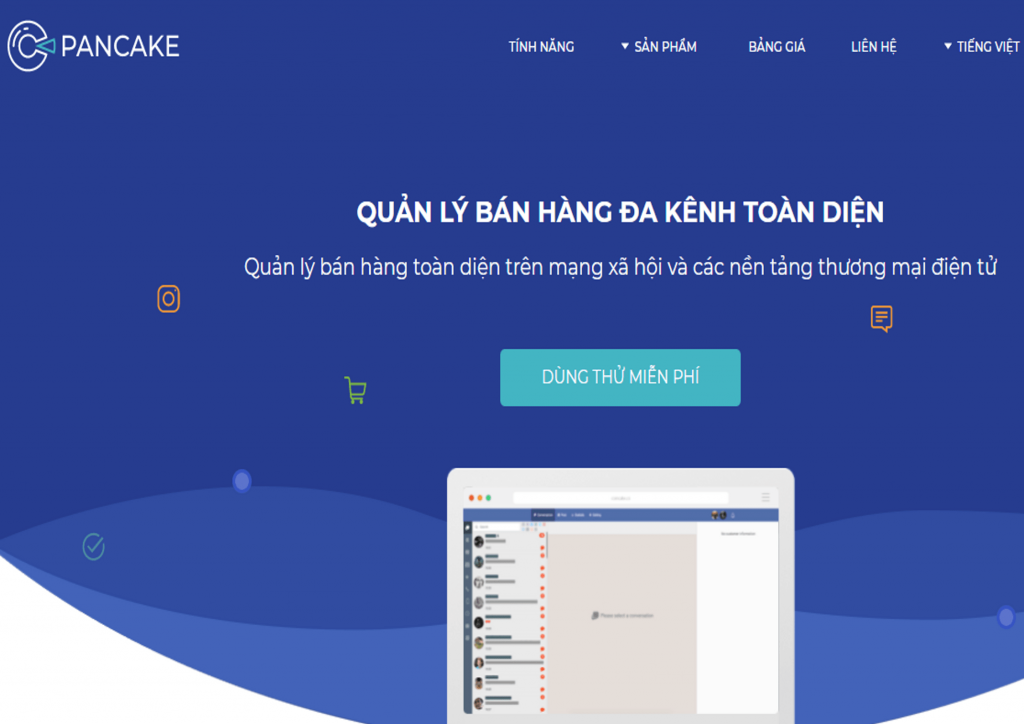



Bài viết liên quan
Phần mềm Pancake là gì? Đánh giá cơ bản về Pancake